Plan
Nota
En este ejemplo yo tengo 4 planes PPoE creados en mi Router.
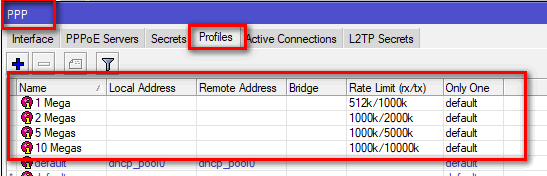
Para este ejemplo voy a pasar el plan 5 Megas mi cuenta de WispHub, para que desde ahi ya valla creando clientes con ese plan. Siguiendo los pasos a continuación.
1Paso 1
Ir a lista de planes https://wisphub.net/plan-internet/
1-Pestaña:Planes PPoE"
2-: Seleccionamos el Router ya tengamos agregado a nuestra cuenta, si aún no has agreado tu router click aqui. Importante tener conexión hacia nuestro router, porque traera todos los Profiles que tengamos definidos en nuestro router.
3-:Nuevo Plan PPoE"
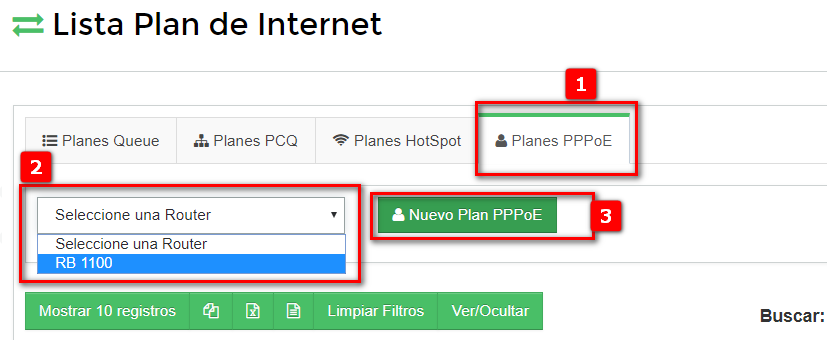
2Paso 2
Agregamos los datos requeridos. Lo que está marcado en negritas es campo obligatorio.
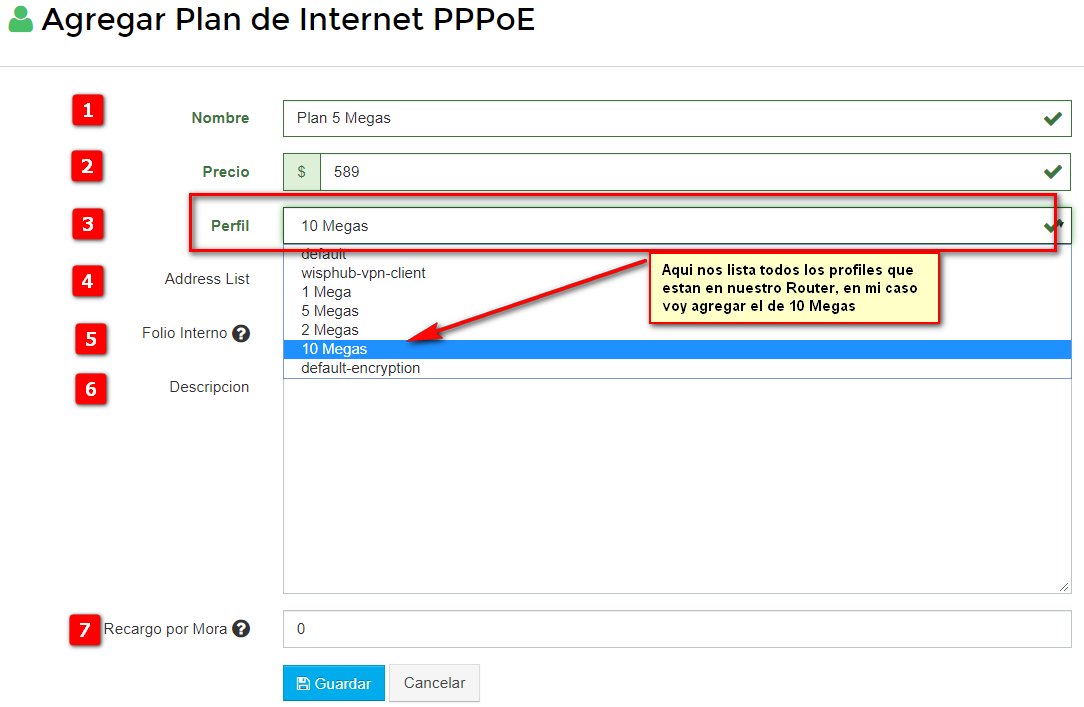
1-Nombre: El nombre que se defina aquí se visualizara en las facturas, avisos de corte, avisos de pago, hojas de instalación, sms, email, portal del cliente.
2-Precio: El precio que se defina aquí, saldrá en factura del cliente, así como se mostrara en los avisos de corte, de pago, portal del cliente, para el cliente sepa cuanto debe.
3-Perfil: Hace referencia al Profile en PPoE. Importante tener conexión hacia nuestro router, porque traera todos los Profiles que tengamos definidos en nuestro router. En caso de no tener conexión al router, el plan se agregara con el perfil default. En este ejemplo, yo estoy agregado el plan 10 Megas.
4-Adress list: Campo opcional, si tu combinas tus Planes Profiles, con PCQ + Address list, entonces coloca aqui el nombre del address list que controla la velocidad. Si no usas esto, deja en blanco este campo.
5-Folio interno: Campo opcional, si llevas un folio colocalo en este campo y este saldrá en la hoja de instalación, hoja de un ticket de soporte técnico. Para ello tienes que agregar la tag: {{ plan_internet.folio }} en las plantillas, Instalación, Soporte Tecnico https://wisphub.net/plantillas/
6-Campo adicional: Campo opcional.
7-Recargo por mora Campo es opcional, si lo vas aplicar, Cargo por mora: Click aquí Pronto pago: Click aquí
3Paso 3
Guardamos cambios. Y confirmamos que halla agregado correctamente.
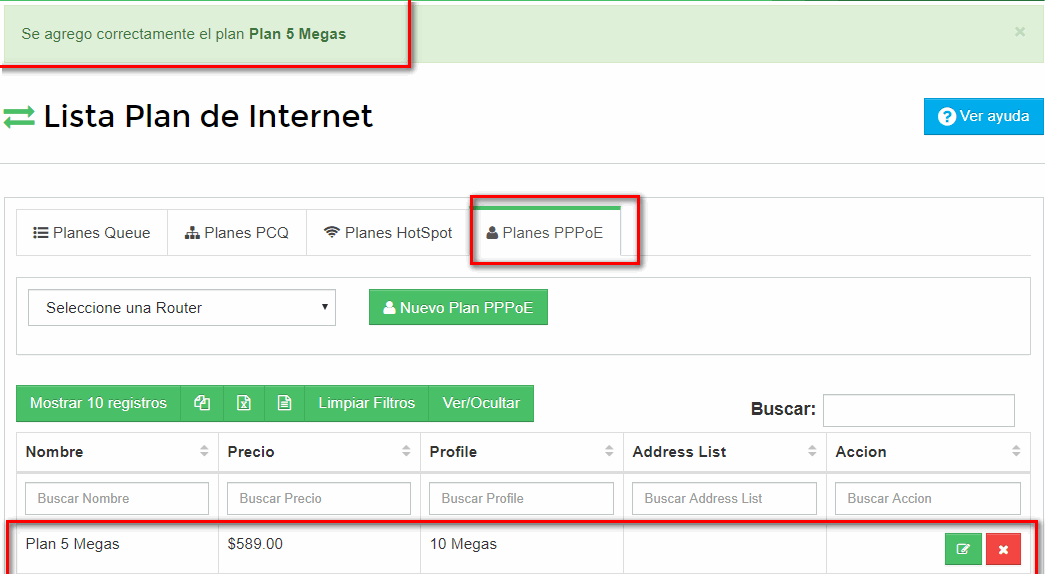
¿Este nombre de profile puedo cambiarlo despues?
R = Si, ir de nuevo a la lista de planes, Pestaña "Planes PPoE" --> Editar--->Campo Profile, cambiarlo por el nuevo profile deseado.
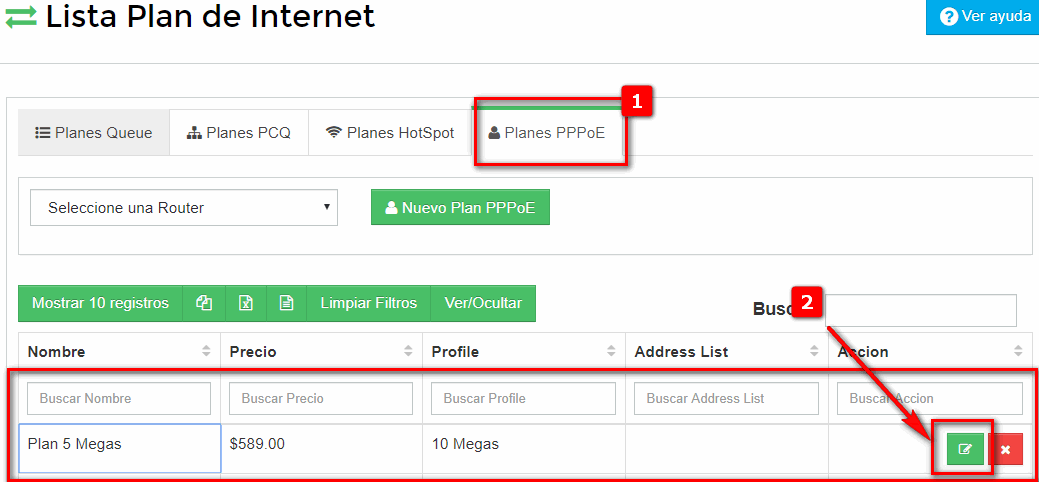
Nota
2.-Para trabajar con PPPoE en el sistema es necesario utilizar IP fijas para el cliente ya sea en el equipo en modo router o asignado por dhcp leases.
4 de Marzo de 2019 a las 18:26 - Visitas: 11120
